CVR100W VPNルータのVPN Client
目的
バーチャルプライベートネットワーク(VPN)は、インターネットなどのパブリックネットワークを介して異なるネットワーク上のエンドポイントを接続するために使用されます。この機能は、ローカルネットワークから離れたリモートユーザがインターネット経由でネットワークに安全に接続できるようにするのに役立ちます。VPN Clientは、VPNへのアクセスを許可されたリモートユーザです。VPNクライアントは、Cisco Quick VPNプログラムに使用されます。Cisco QuickVPNを使用すると、基本的なVPNセキュリティ設定を使用してVPNを簡単にセットアップできます。VPNポリシーを設定する必要はありません。
この記事では、CVR100W VPNルータでVPNクライアントを設定する方法について説明します。
該当するデバイス
・ CVR100W VPNルータ
[Software Version]
•1.0.1.19
VPNクライアントの管理
ステップ1:Web設定ユーティリティにログインし、[VPN] > [VPN Clients]を選択します。[VPN Clients]ページが開きます。
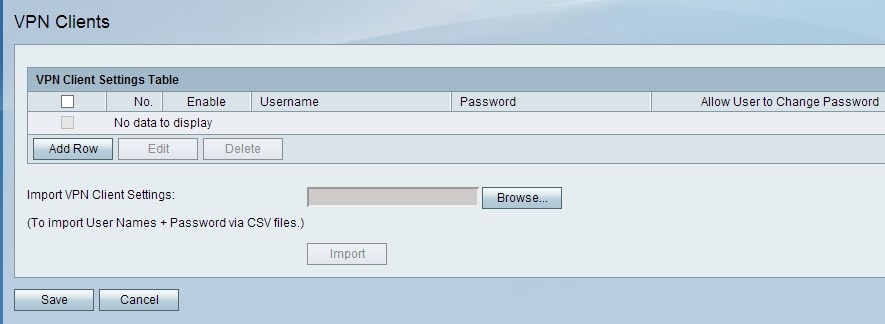
ステップ2:[VPN Client Settings Table]で、[Add Row]をクリックしてVPN Clientを追加します。

ステップ3:(オプション)[Enable] チェックボックスをオンにして、VPN Clientを有効にします。
ステップ4:[Username(ユーザ名)]フィールドに、ユーザの名前を入力します。
ステップ5:[Password(パスワード)]フィールドに、ユーザのパスワードを入力します。
ステップ6:(オプション)[Allow User to Change Password] チェックボックスをオンにし、セキュアな接続が確立された後にユーザがパスワードを変更できるようにします。
ステップ7:[Save(保存)]をクリックして、設定を適用します。
注:ルータのローカルIPアドレスが192.168.x.xプライベートIPアドレスの場合は、適切な機能を確保するために、リモートネットワークとの競合を回避するためにルータのIPアドレスを10.x.x.1に変更する必要であることを警告ラベルがします。これは、スタティックIPアドレスを持つローカルLAN上のデバイスとの接続に影響する可能性があります。設定を適用するには、ルータを再起動する必要があります。
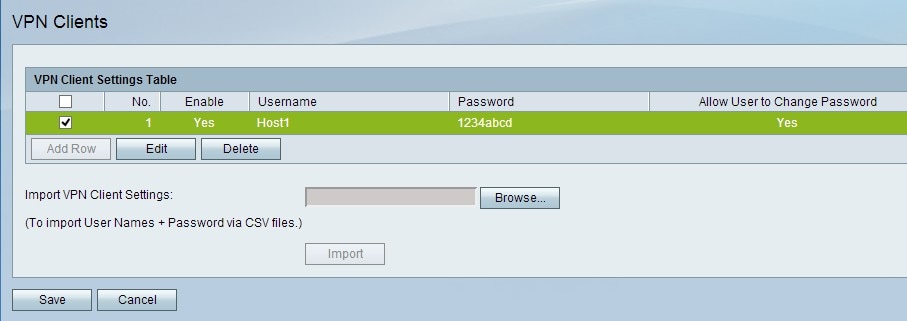
ステップ8:(オプション) VPN Client設定テーブルでVPN Clientエントリを編集するには、エントリのチェックボックスをオンにし、[Edit]をクリックし、必要なフィールドを編集して、[Save]をクリックします。
ステップ9:(オプション)VPN Client設定テーブルでVPN Clientエントリを削除するには、エントリのチェックボックスをオンにし、[Delete]をクリックして、[Save]をクリックします。
VPNクライアントのインポート
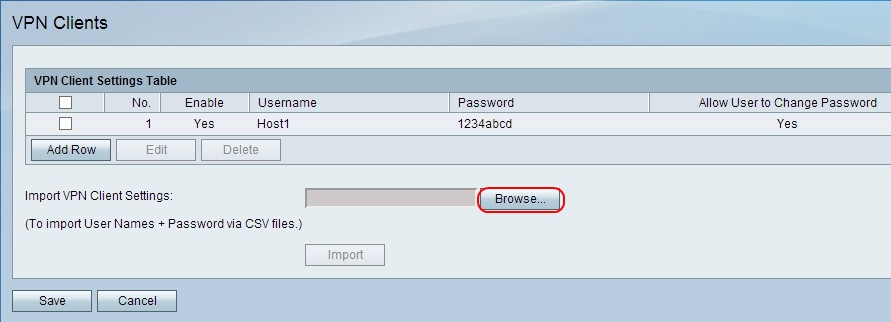
ステップ1:ページの下部にある[Browse]をクリックして、現在のシステムから.csvファイルを選択します。
ステップ2:[Import]をクリックしてファイルをロードします。
ステップ3:[Save]をクリックします。
 フィードバック
フィードバック